怎样设置双面打印来大批量打印文件 设置双面打印来大批量打印文件的方法
时间:2017-07-04 来源:互联网 浏览量:
今天给大家带来怎样设置双面打印来大批量打印文件,设置双面打印来大批量打印文件的方法,让您轻松解决问题。
设置双面打印的详细步骤,以word为例。具体方法如下:
1点击文件--打印,如下图。
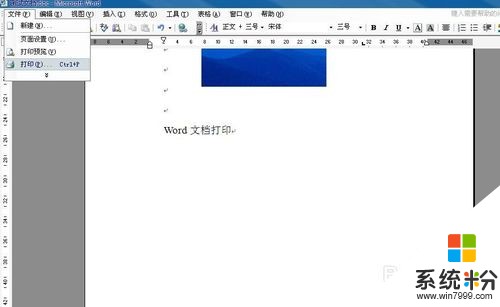 2
2在打印下来选项中选择偶数页,如下图。
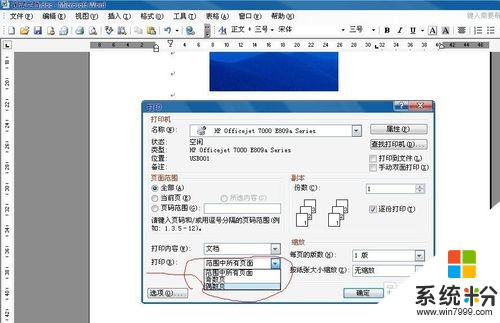 3
3点击确定来顺序打印偶数页面,如下图。
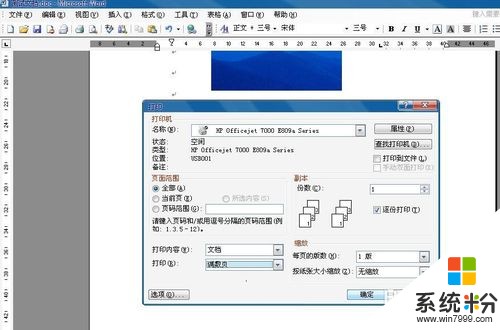 4
4打印完成后,我们把打印的文件整体翻过来,不要把顺序弄混了,如果全部文档是奇数页,就拿出去最上面一页,如果是偶数页,就直接点击文件---打印,打开打印设置对话框,如下图。
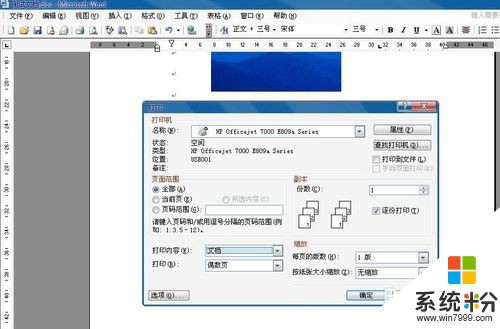 5
5在打印下拉选项中,选择奇数页,点击“选项”按钮,如下图。
 6
6勾选上逆序打印,点击确定,如下图。
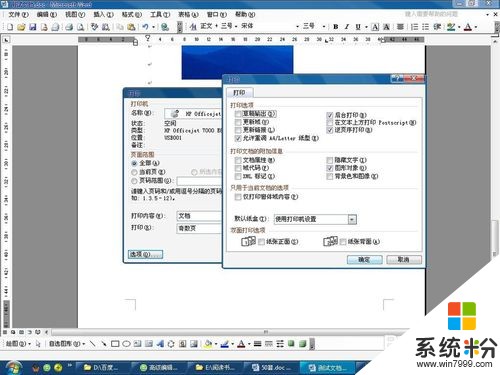
以上就是怎样设置双面打印来大批量打印文件,设置双面打印来大批量打印文件的方法教程,希望本文中能帮您解决问题。
我要分享:
相关教程
电脑软件热门教程
- 1 台式电脑 蓝牙连接手机 感叹号 蓝牙外围设备感叹号无法连接解决方法
- 2 电脑输入emoji表情的方法 电脑输入emoji表情图文教程
- 3 怎么更改电脑日期日历格式。 更改电脑日期日历格式的方法。
- 4u盘ntfs怎么改为fat32 将U盘转换为FAT32格式的步骤
- 5家里电脑突然上不了网的解决方法 如何解决家里电脑突然上不了网
- 6联通取消流量套餐的方法 联通如何取消流量套餐
- 7CAD用自己设计的图形模块在圆上等数分布
- 8怎样用多张A4纸打印一张长图片? 用多张A4纸打印一张长图片的方法有哪些?
- 9联想Y470系列笔记本摄像头发暗问题该如何处理 联想Y470系列笔记本摄像头发暗问题该怎么处理
- 10弄歪歪YY视频直播间的方法? 如何弄歪歪YY视频直播间?
